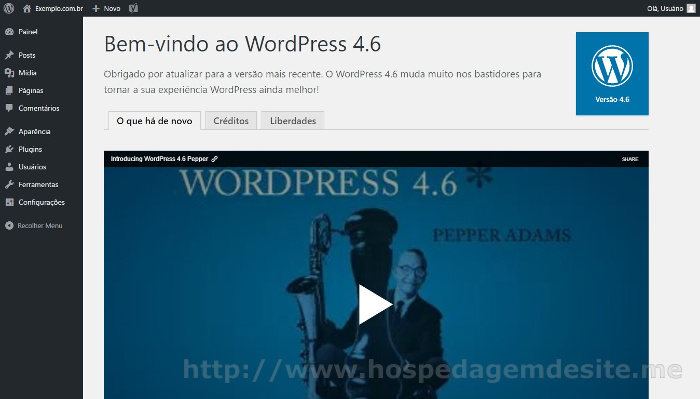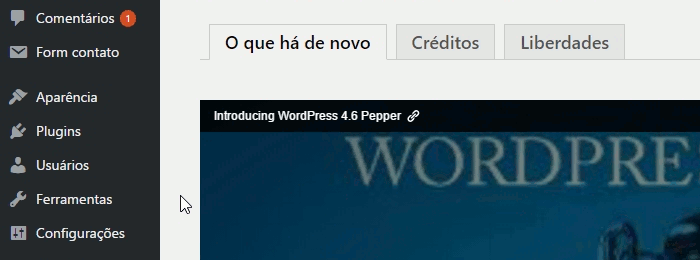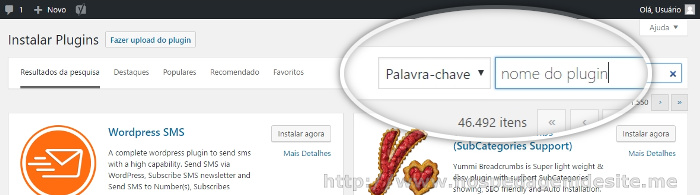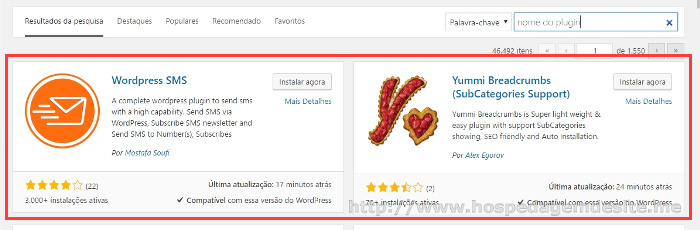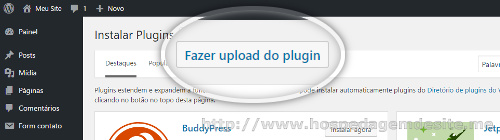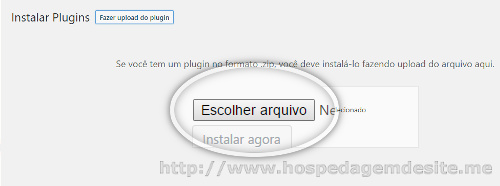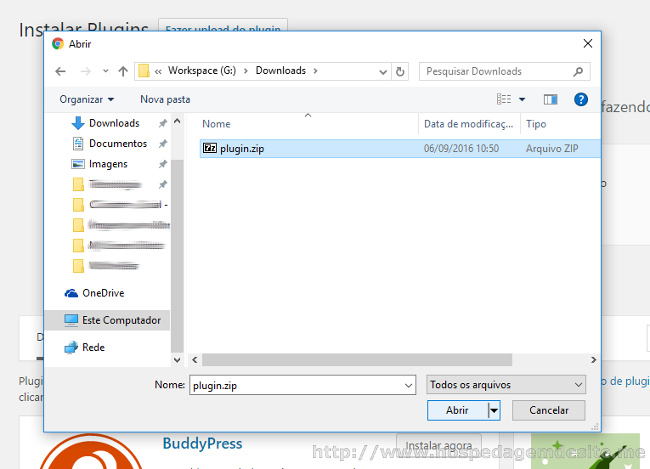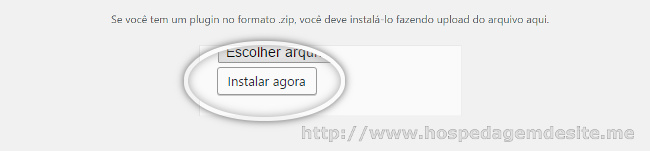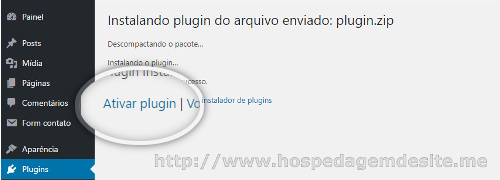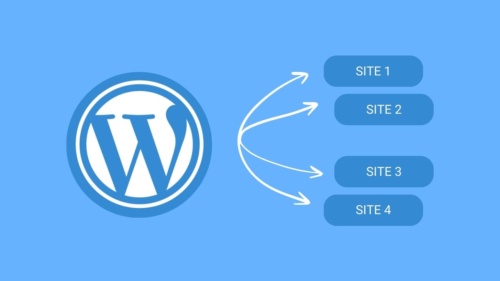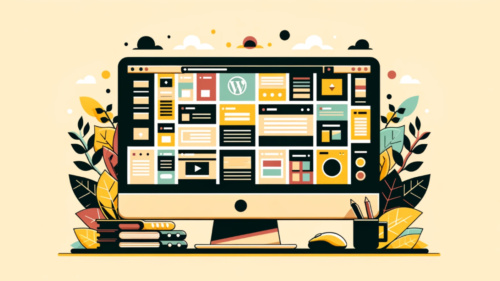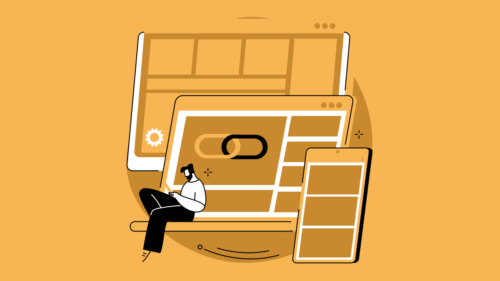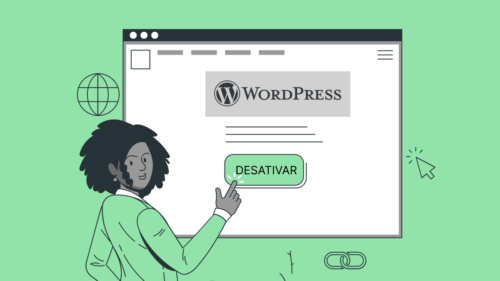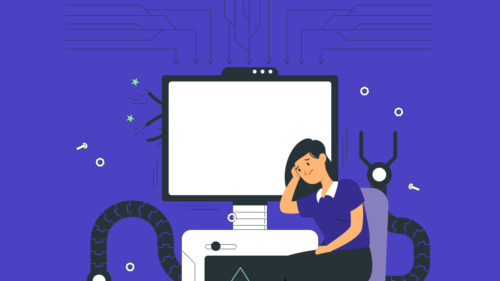Veja nesse tutorial como instalar plugins no WordPress de forma fácil e rápida. A partir da versão 4.6 do WordPress ficou ainda mais fácil a instalação de novos plugins, permitindo assim adicionar novas funcionalidades ao site de maneira ainda mais simples do que ocorria nas versões anteriores.
A instalação de plugins no WordPress abre portas para novas funcionalidades incríveis que tornam seu site muito mais competitivo. Saiba que atualmente é impossível criar um site no WordPress sem ter que instalar um novo plugin.
Porque instalar plugins no WordPress?
- Existe uma grande variedade de plugins gratuitos;
- Adiciona funcionalidades relacionadas ao SEO do site;
- Adiciona um nível de segurança muito maior;
- Permite criar conteúdos profissionais mais rapidamente;
- Oferece ferramentas de monitoramento e mensuração de visitas.
O que é Plugin do WordPress?
O plugin é um módulo que adiciona novas funcionalidades ou modifica o funcionamento do WordPress. Ele funciona semelhante a uma extensão e geralmente é usado para suprir a ausência de alguma funcionalidade do WordPress.
Apesar do WordPress ser muito completo em relação a outros gerenciadores de conteúdo (CMS), é preciso recorrer a instalação de plugins para ter acesso a funcionalidades importantes do site. Os plugins são responsáveis por adicionar funcionalidades extras, de forma integrada ao WP, como recursos de SEO, sliders, construtores de páginas e muito mais.
As possibilidades são infinitas, existem plugins para fazer praticamente tudo no WP. Isso também inclui funções complexas como adicionar uma loja virtual completa integrada com métodos de pagamento dentro do WordPress.
São milhares de plugins gratuitos a sua disposição, desenvolvidos pelos melhores profissionais do mercado, no repositório oficial do WordPress. Existem também os plugins pagos, que são conhecidos por oferecer uma versão “profissional” de diversas funcionalidades.
Como instalar plugins no WordPress
Para instalar plugins no WordPress siga os passos abaixo:
- Acesse o painel de administração do seu site.

- Clique em Plugins > Adicionar novo.

- Informe o nome do plugin no campo de busca.

- Localize nos resultados de busca o plugin que você deseja instalar.

- Clique no botão Instalar agora.

- Aguarde a instalação do plugin. Depois clique em Ativar.

Pronto! O plugin instalado e está pronto para ser usado. Agora basta fazer as configurações, caso seja necessário, para que o plugin funcione corretamente.
Como instalar plugins a partir de um arquivo ZIP
Quando o plugin está em um arquivo ZIP, em vez do repositório oficial de plugins do WordPress, o modo de instalar o plugin é diferente. Normalmente, plugins pagos são distribuídos através de arquivos ZIP, que precisam apenas serem enviados e instalados no servidor, conforme o passo a passo abaixo:
- Acesse o painel de administração do seu site.

- Clique em Plugins > Adicionar novo.

- Clique no botão Fazer upload do plugin.

- Depois clique em Escolher arquivo.

- Selecione o arquivo ZIP do plugin desejado.

- Clique no botão Instalar agora.

- Aguarde a instalação ser concluída. Depois clique em Ativar plugin.

O plugin instalado e está em funcionamento, caso seja necessário, faças as devidas configurações para que o mesmo funcione corretamente.
Alguns plugins começam a funcionar assim que são ativos, enquanto outros necessitam ser configurados primeiramente. Em caso de dúvidas é preciso consultar a documentação do plugin que está sendo instalado.
Caso você não consiga acessar o painel de administração para fazer a instalação do plugin, poderá usar um cliente FTP para enviar os arquivos do plugin para a pasta “wp-content/plugins”, que é a pasta onde ficam os plugins do WordPress. Depois de enviar o plugin para esta pasta, é preciso fazer a ativação do mesmo através do painel de administração.